SolidWorks2022是专业的三维设计软件,适用于多个行业的设计,不但可用于工业设备零件、钣金与焊接设计,而且还用于工程制图建模、机械模型设计等等方面。最新的2022版本中改进用户的设计、文档、数据管理、验证等日常工作流程,让用户使用它的效率更好。还增加和增强了一些功能,例如将网格数据的优势与参数化特征的准确性与对混合零件建模的增强相结合、装配体引入了轻量化模式的简化方法、重新设计了几何尺寸和公差界面、可更快地导入最大的STEP文件等等一系列的功能。本次带来的是SP0版本的破解版,可以免费无限制的使用。
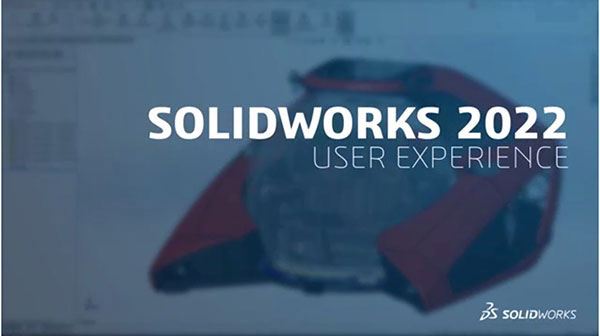
软件特色
1、机电一体化和物联网
在创造现今的智能互连产品时,需要提供能在机械、电气和电子团队之间更好协作的设计工具。 这些团队的连接能够减少在生产期间产生的代价高昂的错误,因为任何产品在投入生产之前,都会对设计进行虚拟验证。
2、可将您的创意转化为上市产品的完整解决方案
尽管现在的产品已经比以往更加智能、互连,但使用复杂工具有效地设计这些产品仍然效率低下。随着这一领域竞争日趋激烈,各公司需要使用集成度更高的工具来简化智能产品的设计和开发。借助 SOLIDWORKS Electrical 和 PCB 流程解决方案,从概念到最终装配工作现在可以在一个无缝集成的系统中同时进行。
3、借助协作解决方案加快机电一体化产品设计
物联网和互连产品开发是最热门的一个趋势。产品开发人员对创新机遇倍感兴奋。 事实上,当今互连产品中有一些已经非常卓越;而在短短几年前,它们还被看成是幻想。

4、复杂电气系统高效互连
直观易用的界面可使复杂任务自动化,如触点交叉引用和接线工程图。同时减少与开发电气原理图相关联的重复任务,以此加速产品开发。
5、如何改进 PCB 设计流程
在当今全球经济形势下很难独占鳌头,为了使产品更上一个台阶,众多企业倍感压力。对于许多公司来说,这意味着要使他们的产品更加智能。 对更智能产品的需求驱动着软件和电子产品的数量剧增。
6、从设计到制造
要加快产品开发流程,最简单的方法之一就是采用集成方法使产品从设计阶段过渡到制造阶段。
7、可将您的创意转化为上市产品的完整解决方案
在当今竞争激烈的市场中,要求生产产品的速度更快,质量更高,产品质量更可预测且成本更低,各个公司都在寻求让其工作流程变得顺畅的办法。 在单一环境中提供所有工具,能消除在部门之间转化数据所需消耗的时间,而这又通常会导致出错和信息鸿沟。通过 SOLIDWORKS 从设计到制造解决方案,从概念到最终装配工作可以在一个无缝集成的受管系统中同时进行。
安装方法
1、先确定你的系统是否已经安装了.net 3.5和.net 4.0;
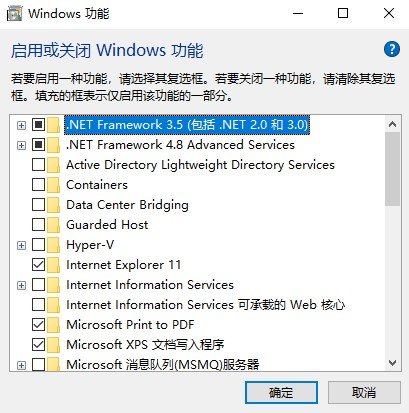
2、断开网络连接【必须,否则破解失败】;
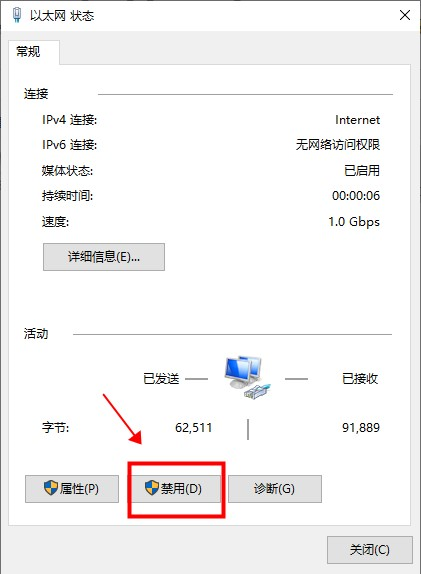
3、如果之前安装了2019旧版,请先卸载,并以管理员身份运行C:\SolidWorks_Flexnet_Server\server_remove.bat,到服务中将“SolidWorks Flexnet Server”删除,然后删除SolidWorks_Flexnet_Server文件夹;
4、双击破解工具中的sw2022_network_serials_licensing.reg,导入注册表信息;
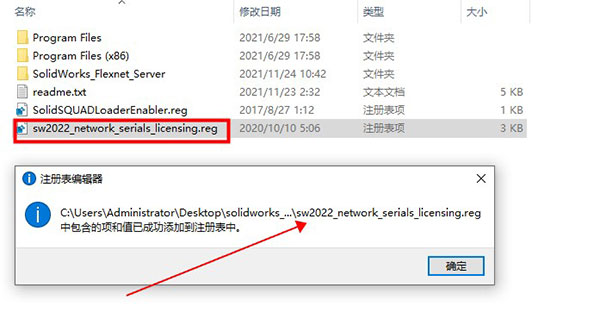
5、将“SolidWorks_Flexnet_Server”文件夹复制到C盘根目录;
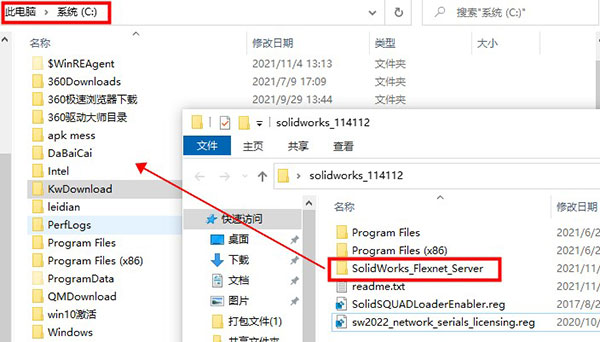
6、右键以管理员身份运行文件夹中的server_install.bat,启动“SolidWorks Flexnet Server”服务;
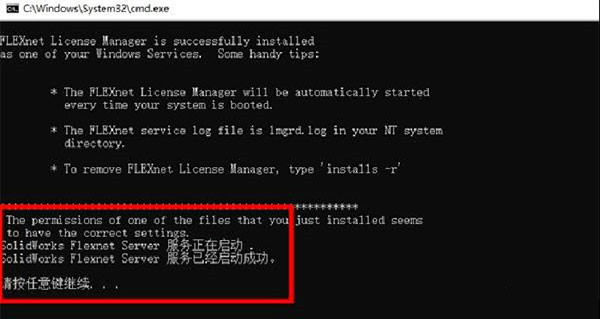
7、双击运行setup.exe开始安装SolidWorks,依提示下一步即可;
特别提示:该镜像文件必须解压出来进行安装,否则一直提示需要插入磁盘,无法安装!!
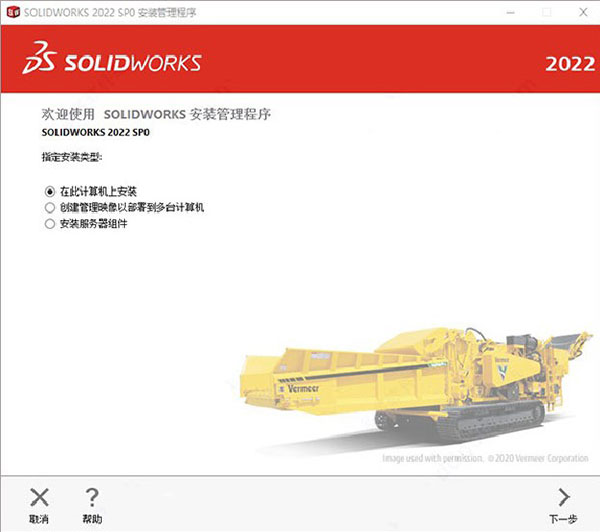
8、提示无法连接网络点击取消按钮后继续安装;
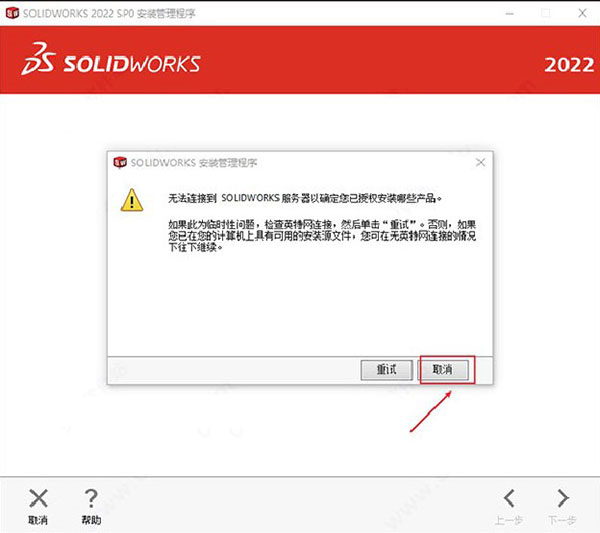
9、在弹出窗口的端口@服务器中输入:25734@localhost,在弹出的无效窗口直接点确定即可;
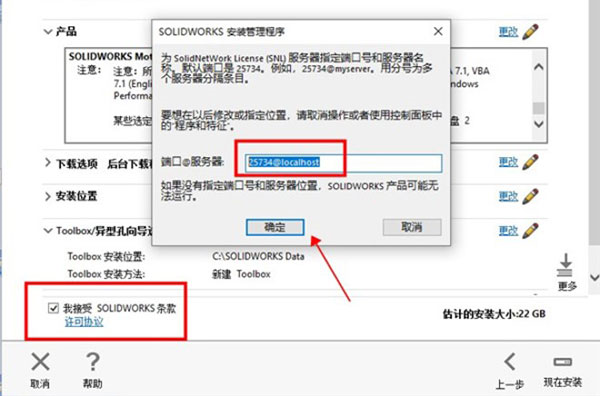
10、安装完成后不要运行SolidWorks,将“Program Files”和“Program Files(x86)”两个文件夹中的破解文件替换对应的文件;
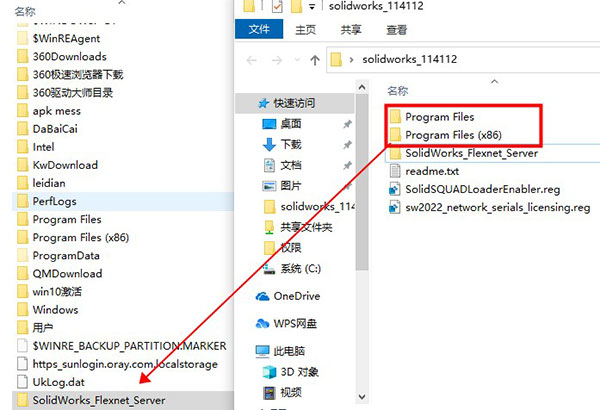
11、双击运行“SolidSQUADLoaderEnabler.reg”并确认添加信息,重新启动计算机;
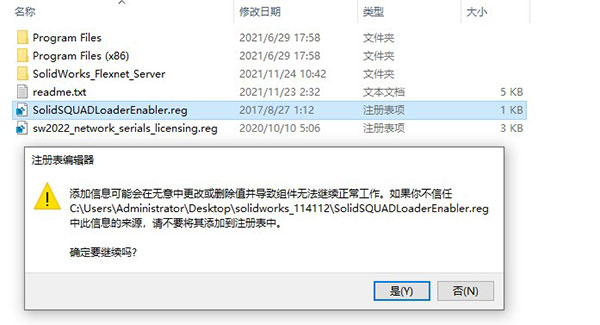
12、运行SolidWorks,依次打开帮助> SolidNetWork License Manager >许可顺序,将Premium产品移动到Professional和Standard之上,点击应用并确定,重新启动SolidWorks;
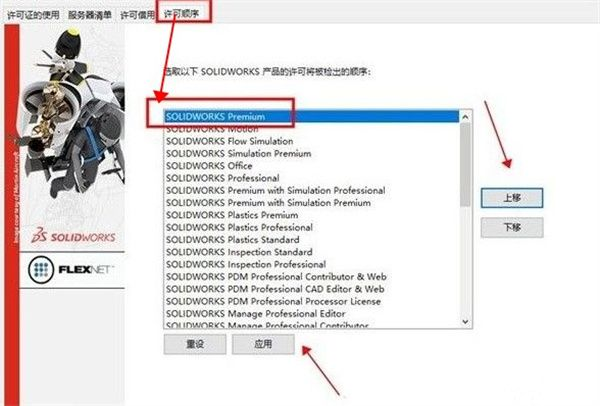
13、至此,软件成功安装,以上就是solidworks2022中文破解版的使用教程,希望对大家有帮助。
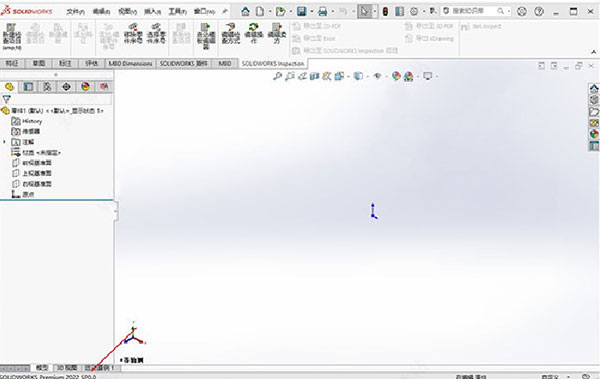
快捷键说明
1、标准Windows快捷键:
Ctrl + O :打开文件
Ctrl + S :保存文件
Ctrl + Z:撤回
Ctrl + C :复制
Ctrl + V :粘贴
Alt + 指定值 插入标准Windows符号:
Alt + 0176:插入°
Alt + 0216:插入Ø
Alt + 0181:插入μ
2、用户界面快捷键:
Ctrl + Q :强制重新生成
Ctrl + Tab:在打开的solidworks文件之间切换文件
Enter :重复上一命令
3、显示快捷键:
Alt + 方向键 :顺时针或者逆时针旋转
Alt + 鼠标中键: 平行视图平面旋转模型
Shift + 方向键 :水平或者垂直旋转模型90°
Shift + Z :放大模型
Z:缩小模型
F:整屏显示模型
G:放大镜
空格键 :视图定向菜单
4、选择快捷键:
Ctrl + 鼠标左键:选择多个
Shift + 鼠标左键 :选择FeatureManager设计树中两个选定项目之间的所有特征
5、移动快捷键:
Ctrl + 鼠标中键 :移动模型
Shift + 鼠标左键拖拽:
草图模式下会移动一组草图实体。
零件模式下会移动特征
工程图模式下将选定的图形视图和任何相关视图一起移动,就好像它们是一个实体一样。
6、草绘快捷键:
Ctrl + 左键拖拽:拖动端点时抑制推理线
Shift + 左键拖拽 :当绘制一条线时,该线将按照特定的长度进行捕捉
Tab :在3D草图中绘制草图时,改变XYZ平面
7、装配体快捷键:
Alt + 鼠标左键拖拽:
复制组件并创建智能配合
重新排序组件。 在FeatureManager设计树中移动组件时,确保组件在树中保持在同一级别,并防止组件移动到子组件中
Ctrl + 鼠标左键拖拽:
复制组件
在具有预选组件的组合中,当您Ctrl +拖动选择框时,会逆转选择
在将工具箱组件拖动到装配体中时,创建零件而不是配置。
Tab:
隐藏指针下面的所有组件
插入组件时。 旋转组件90o
Shift + Tab:
显示指针下面的所有组件
插入组件时,旋转组件90o
Ctrl + Shift + Tab :暂时将所有隐藏的组件显示为透明,并让您选择要显示的组件
相关版本
精品推荐
-

SolidWorks2019中文破解版
详情 -

Cinema4D R18
详情 -

ChemBioDraw中文破解版
详情 -

AutoCAD2014
详情 -

Tekla Structures3D建模助手破解白金版
详情 -

SolidWorks2020中文完美破解版
详情 -

Substance Painter 2018
详情 -

Pointofix
详情 -

CorelCAD 2023完整版
详情 -

solidworks中文完整破解版安装包
详情 -

SolidWorks国标GB零件材质库
详情 -

亚德客3D选型软件2023
详情 -

钢结构Tekla软件中文破解版
详情 -

ProE5.0中文破解完全汉化版
详情 -

tssd2021完美破解版
详情 -

Autodesk Fusion 360中文破解版
详情
装机必备软件











































网友评论